Indholdsfortegnelse:
- Forbrugsvarer
- Trin 1: Kredsløbsdiagrammer
- Trin 2: Lysafhængig modstand (LDR) forbindelse
- Trin 3: Pære og relæforbindelse
- Trin 4: Kodning
- Trin 5: Nyd det
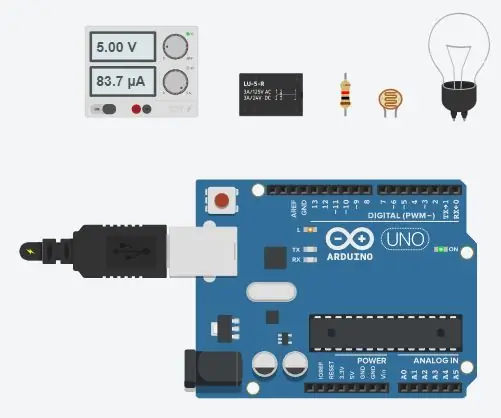
Video: Arduino Light Intensity Lamp - Jyothir: 5 trin

2024 Forfatter: John Day | [email protected]. Sidst ændret: 2024-01-30 08:26
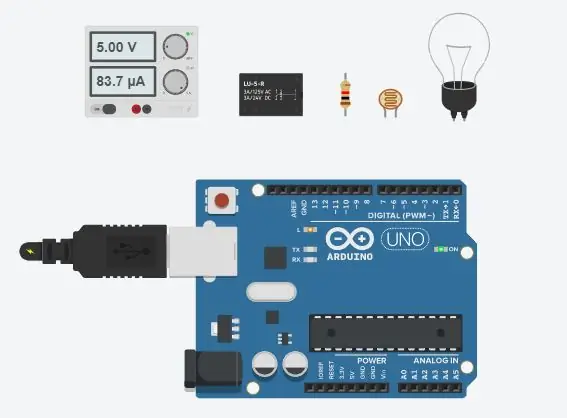
Arduino har mange sjove og interessante projekter, du kan lave derhjemme/skolen, "Light Intensity Lamp" er et sjovt lille projekt, du kan lave hjemme hos dig med meget minimale forsyninger, og det er et fantastisk projekt for begyndere. At lave lysintensitetslampen er meget sjovt, især hvis du laver den selv, og den har også mange praktiske anvendelser, så hvis du virkelig leger med den, kan du endda implementere dette i dit husbelysning for at spare dig for nogle penge. Dette projekt styrer lampen afhængigt af lyset, hvis det er mørkt, tændes lyset, og hvis det er lyst, vil lyset være slukket.
Dette er selvstudiet, der vil guide dig fra start til slut med et let trin naturligvis. Lad os komme igang!
Forbrugsvarer
- Lysafhængig modstand (LDR)
- Arduino mikrokontroller
- Standard lyspære
- LU-5-R relæ
- 5V strømkilde
- 1x 1kΩ modstand
- Brødbræt
- 12x ledninger
Trin 1: Kredsløbsdiagrammer
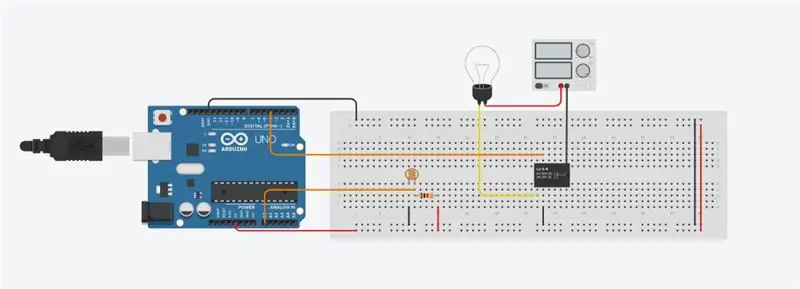
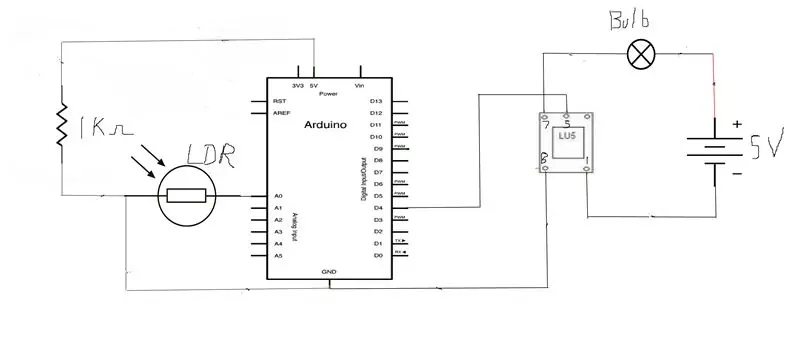
Trin 2: Lysafhængig modstand (LDR) forbindelse
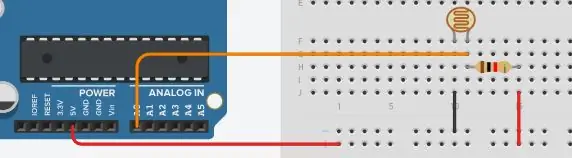
Vores første skridt i dette projekt er at forbinde LDR, for at forbinde LDR skal du bruge 3x ledninger, 1x 1kΩ modstand og en LDR. Tag først en ledning, tilslut den ene ende til pin A0 på Arduino og den anden ende til terminal 2 på LDR (positiv ende). Tilslut derefter en anden ledning til terminal 2 på LDR, og tilslut den anden ende til Arduino strømforsyningsstift (5V). Tilslut endelig terminal 1 på LDR (negativ ende) til Arduino jordstift ved hjælp af en ledning. Nu har du din LDR opsat !!!
Trin 3: Pære og relæforbindelse
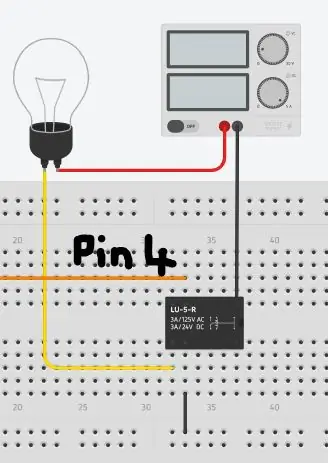
Nu er vi næsten færdige, det næste trin er at tilslutte pæren ved hjælp af relæet. For de mennesker, der ikke kender funktionen af et relæ, er det dybest set en elektromagnetisk switch, hvor den bruger små spændinger til at levere større mængder, hvilket er præcis, hvad vi har brug for til dette projekt! Til denne forbindelse skal du bruge en variabel strømforsyning, et Lu-5-R relæ, en 120V pære og 4x ledninger. Tag først en ledning, fastgør den ene ende af den til den negative terminal på strømforsyningen og tilslut den anden ende af den til terminal 1 på relæet. Tag en anden ledning, fastgør den ene ende af den til den positive terminal på strømforsyningen, og tilslut den anden ende til klemme 2 på pæren. Tilslut nu en ledning fra terminal 1 på pæren til relæets terminal 7. Tilslut nu terminal 5 på relæet til Arduino pin 4 ved hjælp af en ledning. Tilslut endelig terminal 8 på relæet til jorden, og du har succesfuldt oprettet lyspære og relæforbindelse !!!
Trin 4: Kodning
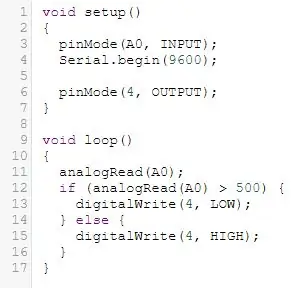
Nu er vi alle færdige med kredsløbstilslutningerne, vores sidste trin er at nu faktisk gøre kodningen for at få dette kredsløb til at fungere. Jeg har vedhæftet koden til dette kredsløb ovenfor, men lad os forstå, hvad denne kode rent faktisk gør.
Først i opsætningen () initialiserer vi alle vores ben (A0 og 4) for vores kredsløb, vi initialiserede pin A0 til input (modtager fra LDR) og pin 4 til output (sender spænding til relæ), derefter serien. Begynder (9600) fortæller dybest set Arduino om at gøre sig klar til at udveksle meddelelser med Serial Monitor med en datahastighed på 9600 bits pr. Sekund.
Nu i tomrummet () fortæller vi dybest set Arduinoen at tage input og gøre noget baseret på det. Så input modtages via pin A0 (LDR -forbindelse), i dette tilfælde vil input være mørkt (over 500) eller lyst (under 500), så ved hjælp af en if og else -erklæring fortæller vi Arduino at sende spænding igennem pin 4 til relæet. Hvis indgangen er mørk, beder vi den om at sende spænding til relæet, som tænder kontakten, hvilket gør pæren tændt, men hvis indgangen er lys, siger vi til Arduinoen, at den ikke skal sende spænding til relæet, så kontakten slukkes, hvilket resulterer i, at pæren er slukket.
Trin 5: Nyd det
Forhåbentlig nyder du det og er stolt over, hvad du opnåede med dig selv i dag !!
Anbefalede:
Arduino Light Intensity Lamp: 3 trin

Arduino Light Intensity Lamp: Dette kredsløb kan bruges som en egentlig lampe, et skoleprojekt og en sjov udfordring. Dette kredsløb er let at bruge og let at lave, men hvis du ikke har brugt tinker cad før, kan du prøve det først
Arduino Light Intensity Lamp: 6 trin

Arduino Light Intensity Lamp: Velkommen til min tutorial om hvordan man bygger og koder en light Intensity Lamp med en Arduino. Du skal bruge disse komponenter for at bygge dette.* LDR* Arduino mikrokontroller* Lyspære* Relæ* En strømkilde* Brødbræt* 1 k-ohm modstand Forhåbentlig
Arduino Light Intensity Lamp: 5 trin

Arduino Light Intensity Lamp: I dette projekt lærer du, hvordan du automatisk tænder en lampe, når den er mørk
Grundlæggende Arduino Light Intensity Lamp !: 5 trin

Grundlæggende Arduino Light Intensity Lamp!: Dagens kredsløb er et sjovt lille Arduino -projekt til karantæne! Dette kredsløb fokuserer på to interessante materialer; relæet SPDT & Fotoresistor. Desuden er formålet med relæet at være en switch i et kredsløb elektronisk. Desuden fotorer
Arduino Light Intensity Lamp - Jasdeep: 6 trin
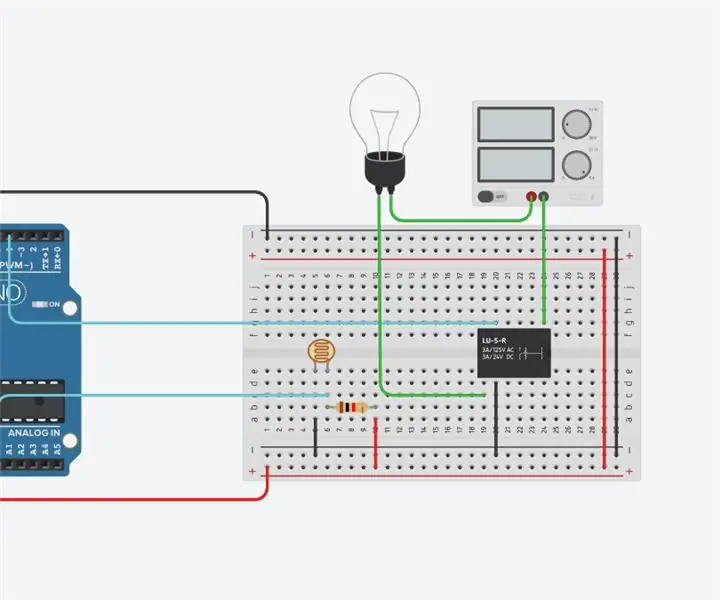
Arduino Light Intensity Lamp - Jasdeep: Oversigt: I dette projekt opretter vi et simpelt kredsløb, hvor en pære tændes, hvis det er mørkt. Men når det er lyst, slukker pæren
